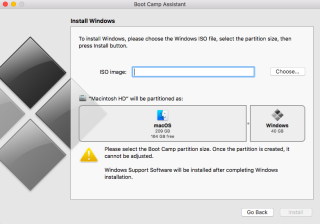Speicherplatz war schon immer eines der Hauptanliegen bei der Verwendung eines Gadgets. Egal wie viel Platz ein Gerät hat, wir sehnen uns immer noch nach ein paar zusätzlichen Gigabyte – man kann nie genug davon bekommen! Egal, ob Ihr Mac, iPhone oder ein anderes Gerät, sie alle verfügen über einen bestimmten begrenzten Speicherplatz, der früher oder später mit unseren persönlichen Daten belegt wird.
Wenn Sie sich also jemals gefragt haben, wie Sie eine Festplatte auf einem Mac partitionieren können, sind Sie an der richtigen Stelle gelandet. Du kannst die Festplatte deines Macs auf zwei Arten aufrüsten – entweder kannst du sie intern über SSD aufrüsten oder indem du deinen Mac an eine externe Festplatte anschließt.

Siehe auch:-
So löschen und formatieren Sie eine externe Festplatte... Möchten Sie Ihre externe Festplatte formatieren? Erfahren Sie hier, wie Sie eine externe Festplatte löschen und formatieren...
Bevor wir fortfahren, lassen Sie uns zunächst einige Vorteile zur Partitionierung der Festplatte auf dem Mac verstehen
Vorteile der Partitionierung der Festplatte Ihres Mac
Einer der häufigsten Gründe, warum Einzelpersonen dazu neigen, die Festplatte ihres Macs zu partitionieren, ist, wenn sie mehr als ein Betriebssystem wie Windows und Mac ausführen möchten. Wenn Sie also mit der Partitionierung der externen Festplatte Ihres Mac fertig sind, können Sie beide Betriebssysteme problemlos separat verwalten, als ob sie auf zwei verschiedenen Geräten ausgeführt würden.
Denk dran…
Bevor Sie sich für die Partitionierung der Festplatte Ihres Macs entscheiden, finden Sie hier einen kurzen Tipp, der Ihnen dabei hilft, diesen Vorgang problemlos zu bewältigen. Sie können das Tool Cleanup My System herunterladen , das die Festplatte Ihres Macs optimieren und Ihr Gerät viel stabiler machen kann. Es kann die Geschwindigkeit Ihres Macs mit Leichtigkeit erhöhen und Ihr Erlebnis ausschließlich durch das Bereinigen von Junk und unerwünschten Anwendungen verbessern.


Bevor Sie also die Festplatte Ihres Macs partitionieren, stellen Sie sicher, dass Sie die Festplatte mit einem leistungsstarken und effektiven Tool wie Cleanup My System entrümpeln.
So partitionieren Sie die Festplatte oder SSD Ihres Macs
Es gibt grundsätzlich zwei Möglichkeiten, Ihren Mac zu partitionieren: Zum einen mit Bootcamp und zum anderen mit Hilfe des Festplatten-Dienstprogramms. Lassen Sie uns beide Möglichkeiten im Detail besprechen.
Bootcamp verwenden

Wenn Sie Windows auf Ihrem Mac ausführen möchten, ist dies eine der einfachsten und leistungsstärksten Möglichkeiten, die Festplatte auf dem Mac zu partitionieren. Der integrierte Boot Camp-Assistent des Mac vereinfacht den gesamten Prozess und führt Sie mit einfachen Anweisungen auf dem Bildschirm.
Sobald Sie den Vorgang abgeschlossen haben, können Sie beide Betriebssysteme (Windows und Mac) auf Ihrem MacBook ausführen. Aber abgesehen von diesem Grund können Sie, wenn Sie die Festplatte Ihres Macs partitionieren möchten, den zweiten Weg verwenden, das über das Festplatten-Dienstprogramm, das wir in unserem nächsten Abschnitt besprechen werden.
Verwenden des Festplatten-Dienstprogramms
Wenn Sie nur die Festplatte Ihres Macs partitionieren möchten, ist die Verwendung eines Festplattendienstprogramm-Managers möglicherweise die ideale Wahl. Das Festplattendienstprogramm verhält sich wie ein intelligenter Mac-Partitionsmanager und ist eine nützliche integrierte Mac-Anwendung, die sich in Ihrem Dienstprogramme-Ordner im Anwendungsordner befindet.
Bevor Sie mit diesem Vorgang beginnen, stellen Sie einfach sicher, dass Sie alle Ihre wichtigen Daten sichern und einen Klon auf Ihrer gesamten Festplatte erstellen, nur für den Fall, dass etwas schief geht.
Hier sind ein paar Dinge, die Sie beachten sollten, bevor Sie mit der Partitionierung der Festplatte Ihres Macs über das Festplatten-Dienstprogramm beginnen.
- Klonen Sie die Festplatte Ihres Mac.
- Um zu überprüfen, ob dieser Klon funktioniert oder nicht, schließen Sie den Klon an und gehen Sie zu Systemeinstellungen > Startvolume.
- Auf diese Weise können Sie sicherstellen, dass das geklonte Laufwerk erfolgreich funktioniert, und Sie können ohne Sorgen mit der Partitionierung der Festplatte Ihres Mac fortfahren.
So partitionieren Sie eine Mac-Festplatte über das Festplatten-Dienstprogramm
Hier sind einige Schritte, die Sie ausführen müssen, um Ihren Mac über das Festplattendienstprogramm zu partitionieren.
- Gehen Sie zu Dienstprogramme> Anwendungsordner oder tippen Sie auf Befehl + Umschalt + U-Taste.
- Doppelklicken Sie auf das Festplatten-Dienstprogramm.
- Wählen Sie nun den internen Festplattennamen Ihres Macs aus.
- Tippen Sie auf Partitionieren.
- Tippen Sie auf das „+“ unter dem Partitionslayout.
- Sobald die neue Partition erscheint, können Sie die Größe beider Festplatten entsprechend ändern.
- Weisen Sie Ihrem neu partitionierten Laufwerk einen Namen zu.
- Tippen Sie auf „Übernehmen“, um die Änderungen zu speichern.
Siehe auch:-
Beste Sicherheitstipps und -tricks zum Sichern Ihres... Lesen Sie dies, um zu erfahren, wie Sie Ihren Mac schützen können, da es wichtig ist, dies im Hinterkopf zu behalten, wenn...
Wenn Sie mit der Festplattenpartition nicht zufrieden sind, können Sie jederzeit zum alten Zustand zurückkehren. Tippen Sie auf dem Mac auf die Option "Zur Partitionierung der Festplatte wiederherstellen".
Sobald Sie die Festplatte Ihres Mac erfolgreich partitioniert haben, können Sie sie wie eine neue Festplatte oder interne SSD verwenden, beliebige Daten speichern und alles hochladen, was Sie möchten!
Also Leute, hier war eine kurze Anleitung zum Partitionieren einer Festplatte auf einem Mac. Für alle anderen Fragen oder Feedback können Sie das unten erwähnte Kommentarfeld drücken.